Come visualizzare (e modificare) Dati EXIF foto su Android

CORRELATI: Che cosa sono i dati EXIF e come posso rimuoverli dalle mie foto?
Dati EXIF fotografici è utile per vedere le informazioni pertinenti su un'immagine: tempo di posa, apertura, tempo di esposizione, tempo impiegato, geolocalizzazione - l'elenco potrebbe continuare all'infinito. Il controllo di questo tipo di informazioni direttamente dal telefono è semplice, quindi è possibile modificarlo (o rimuoverlo).
Come visualizzare i dati EXIF su Android
Se si desidera visualizzare i metadati EXIF delle immagini nella forma più semplice, prendere l'approccio più semplice per farlo. Utilizzeremo Google Foto per dare un'occhiata a queste informazioni, poiché a questo punto è onnipresente sui dispositivi Android.
Vai avanti e avvia l'app Foto. Se non lo hai mai usato prima, dovrai eseguire una breve procedura di configurazione in cui dovrai configurare le opzioni di backup, ma questo è tutto.
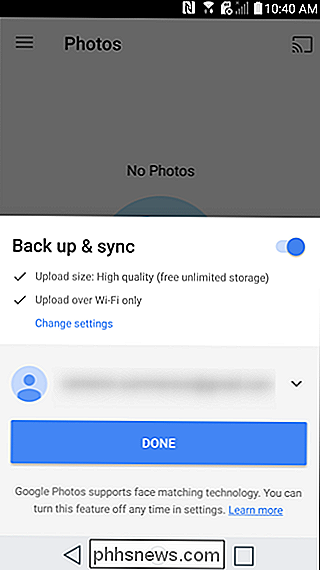
Una volta che l'app è pronta per essere aperta, apri una foto.
Nella parte inferiore della schermata della foto, vedrai quattro opzioni: condividi, modifica, informazioni ed elimina. Vai avanti e dare un tocco al pulsante "Informazioni": è il piccolo "io" in un cerchio.

Vedrai i dati EXIF della foto visualizzati in un formato piacevole e leggibile che include i seguenti dati:
- Data e tempo impiegato
- Nome, dimensione e risoluzione dell'immagine
- Nome della fotocamera, apertura, tempo di esposizione, lunghezza focale e ISO
- Dati posizione, lat / long e mappa
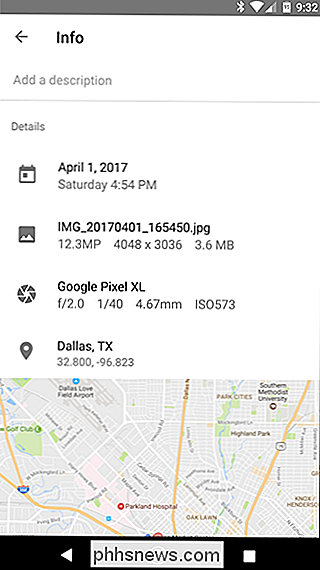
È un modo semplice e super efficiente modo per visualizzare i dati EXIF di base. Se è tutto ciò che stai cercando di fare, allora hai finito. Se vuoi fare un ulteriore passo avanti con questi dati, continua.
Come visualizzare, modificare e rimuovere dati EXIF avanzati su Android
Se vuoi vedere più informazioni sulle tue foto o vuoi rimuovere i dati -Dovrai guardare al di fuori delle funzionalità native di Android e vai al Play Store.
Per questo utilizzeremo un'app chiamata Photo EXIF Editor. È disponibile un download gratuito, ma se ti accorgi di usarlo spesso, ti consigliamo di dare un'occhiata alla versione Pro dell'app ($ 1,99), che rimuove gli annunci e aggiunge l'opzione per mostrare i dati grezzi completi.
Una volta che hai Photo EXIF Editor installato, accendilo. Sarai accolto da una schermata di avvio dall'aspetto gradevole con tre opzioni: "Foto", "Mappa foto" e "Sfoglia". Tocca "Foto".

La visualizzazione delle foto passa automaticamente al menu "Recente", che apre tutte le foto recentemente acquisite o aggiunte al dispositivo. Tocca qualsiasi foto per cui desideri visualizzare o modificare i dati.
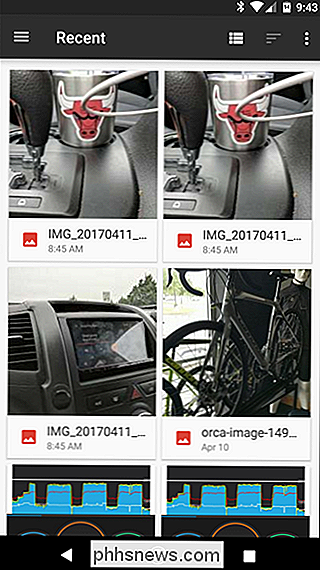
In alternativa, puoi utilizzare l'opzione "Sfoglia" nella schermata di avvio per accedere alla memoria interna del dispositivo per un accesso più approfondito alle tue immagini.
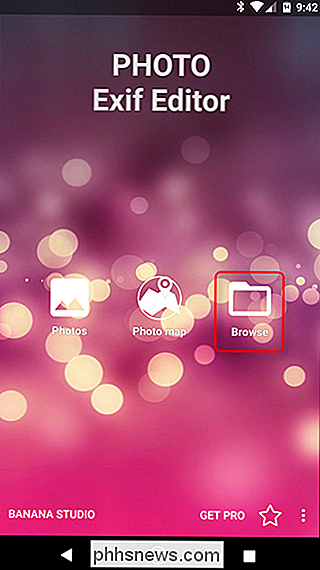
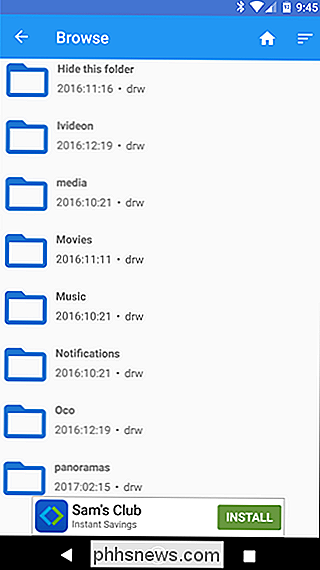
Una tua Hai selezionato un'immagine, l'app visualizza tutti i dati EXIF disponibili. L'elenco diventa piuttosto lungo e granulare, quindi prenditi il tuo tempo qui.
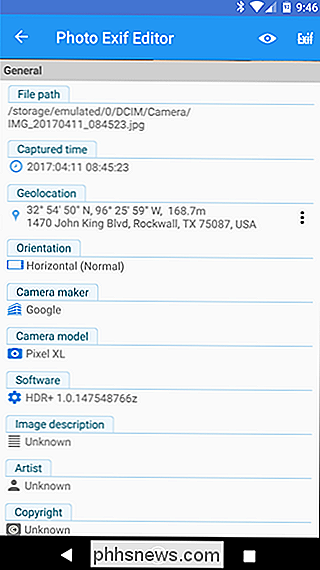
Non tutte le immagini hanno tutti i dettagli, alcune fotocamere non registrano questi dati. Se desideri nascondere i dati non disponibili, tocca l'icona del bulbo oculare nell'angolo in alto a destra. Ciò renderà un po 'più facile l'analisi di tutti i dettagli disponibili.
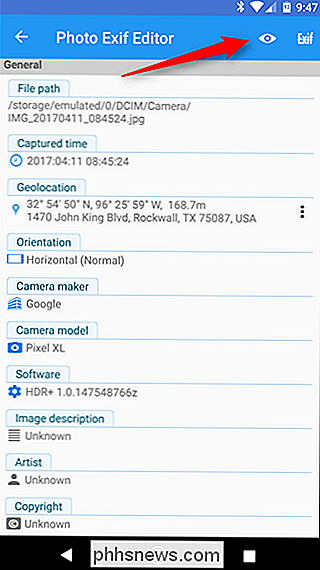
Se rimuovi i dati EXIF è quello che cerchi, tocca il pulsante " Exif " accanto al bulbo oculare.
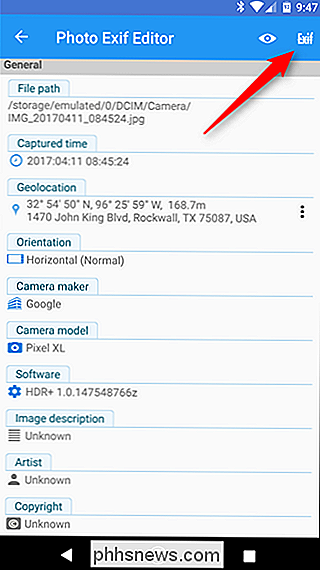
"Rimuovi Exif "Lo schermo è piuttosto semplice da usare. Basta toccare la casella accanto ai dati che desideri rimuovere. Se vuoi rimuovere tutto, tocca la primissima casella di controllo in alto, che selezionerà tutto.
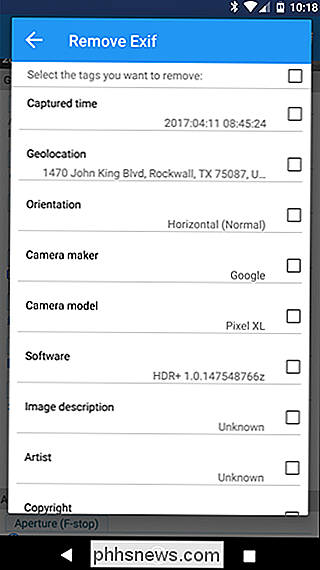
Quando hai selezionato i dati da rimuovere, tocca l'icona in alto a destra per salvare.
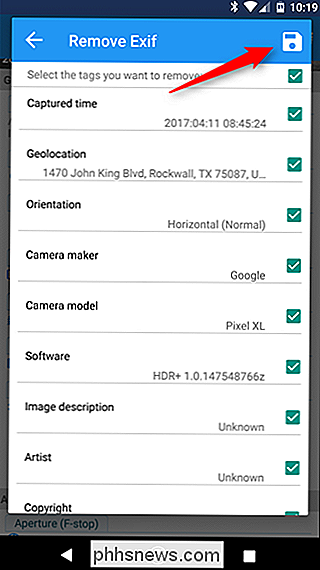
L'immagine si chiude e i dati vengono rimossi. Facile da usare.
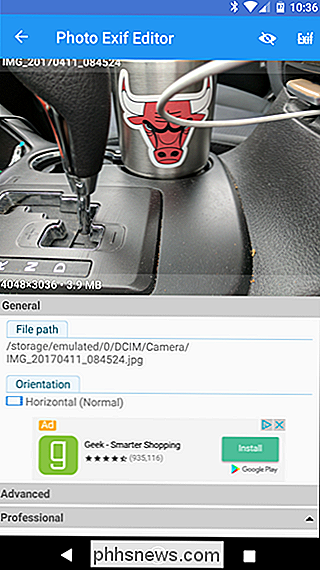
I dati EXIF possono sicuramente essere utili da avere in giro. È bello sapere quando e dove è stata scattata una foto, per esempio. Ma è anche il tipo di dati che potresti volere togliere un momento prima di condividere una foto pubblicamente. Mentre Android non include la possibilità di rimuovere i dati EXIF in modo nativo, Photo EXIF Editor fa un ottimo lavoro.

Che cos'è DirecTV ora e può sostituire l'abbonamento via cavo?
Lo streaming televisivo sta diventando sempre più popolare, consentendo agli utenti di allontanarsi dai pacchetti di cavi standard e in qualcosa che si adatta al loro stile di vita . DirecTV è una delle prime compagnie tradizionali "via cavo" ad entrare in azione con DirecTV Now. Cos'è DirecTV Now? Fondamentalmente, questa è la scommessa all-in di DirecTV sulla televisione in diretta streaming.
Come nascondere, trasferire, sostituire o eliminare un inseguitore di tessere dal tuo account
I tracker di tessere sono piccoli dispositivi Bluetooth pratici che ti permettono di trovare le chiavi, il portafoglio o qualsiasi altra cosa che puoi allegare loro a. Dopo averli abbinati al tuo account, però, sono un po 'difficili da rimuovere in base alla progettazione. Ecco come nascondere una tessera dal tuo account, trasferirla in una tessera sostitutiva o eliminare del tutto una tessera.



